ChatGPT-Fehler reagiert nicht: So beheben Sie ihn
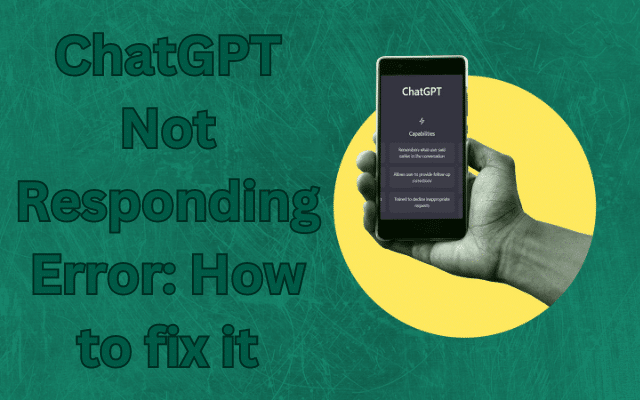
Inhaltsverzeichnis
Der Umgang mit der Fehlermeldung „ChatGPT antwortet nicht“ kann ziemlich frustrierend sein, insbesondere wenn Sie sich mitten in einer wichtigen Aufgabe befinden. Unabhängig davon, ob Sie ein erfahrener ChatGPT-Benutzer sind oder gerade erst anfangen, hilft Ihnen dieser Leitfaden dabei, das Problem, dass ChatGPT nicht reagiert, effektiv zu beheben.
1. Überprüfen Sie den ChatGPT-Betriebsstatus:
Bevor Sie voreilige Schlussfolgerungen ziehen, prüfen Sie, ob ChatGPT derzeit betriebsbereit ist, indem Sie die Statusseite von OpenAI besuchen. Manchmal kann der Fehler auf einen Plattformausfall zurückzuführen sein.
2. Nehmen Sie sich Zeit für die Erholung:
Wenn das Problem „ChatGPT reagiert nicht“ auftritt, handelt es sich möglicherweise um einen vorübergehenden Fehler, insbesondere in Zeiten hoher Nachfrage. Warten Sie ein paar Stunden, da dies oft das Problem lösen kann. Achten Sie außerdem darauf, den Dienst nicht mit zu vielen Eingabeaufforderungen in kurzer Zeit zu überlasten, da dies zu Ratenbeschränkungen führen könnte.
3. Überprüfen Sie Ihre Internetverbindung:
Manchmal hängt das Problem möglicherweise mit Ihrer Internetverbindung zusammen. Stellen Sie sicher, dass Ihr Internet ordnungsgemäß funktioniert, indem Sie versuchen, auf andere beliebte Websites zuzugreifen. Wenn sie ebenfalls nicht zugänglich sind, liegt das Problem wahrscheinlich an Ihrem Internet. Sie können versuchen, Ihren Router neu zu starten oder zwischen WLAN und mobilen Daten zu wechseln, um Verbindungsprobleme zu beheben.
4. Melden Sie sich erneut an, um Ihre Sitzung zu aktualisieren:
Wenn ChatGPT über einen längeren Zeitraum im Hintergrund geöffnet bleibt, kann es zu Sitzungszeitüberschreitungen und dem Fehler „ChatGPT antwortet nicht“ kommen. Stellen Sie sicher, dass Sie eine aktive Anmeldesitzung haben, indem Sie sich abmelden und dann wieder anmelden, wenn Sie eine Weile inaktiv waren.
5. Experimentieren Sie mit dem Inkognito-Modus oder alternativen Browsern:
Wenn das Problem ständig auftritt, kann es an den Einstellungen oder Erweiterungen Ihres Browsers liegen. Versuchen Sie, den Inkognito-Modus zu verwenden, um herauszufinden, ob bestimmte Browsereinstellungen oder -erweiterungen das Problem verursachen. Alternativ kann der Wechsel zu einem anderen Webbrowser dabei helfen, potenzielle Probleme mit Ihrem primären Browser zu umgehen.
6. Wechseln Sie zur mobilen ChatGPT-Anwendung:
Wenn der Fehler in Ihrem Webbrowser auftritt, sollten Sie die Verwendung der offiziellen mobilen ChatGPT-App in Betracht ziehen. OpenAI hat dedizierte Apps für Android und iOS eingeführt und bietet einen alternativen Zugangspunkt, der Probleme mit der Webplattform lösen kann.
7. Browser-Cache und -Einstellungen löschen:
Obwohl dies seltener vorkommt, kann ein beschädigter Browser-Cache manchmal den Fehler „ChatGPT reagiert nicht“ verursachen. Sie können versuchen, den Cache und die Einstellungen Ihres Browsers zu löschen. Seien Sie jedoch vorsichtig, da Sie durch diese Aktion von den meisten Websites abgemeldet werden und möglicherweise gespeicherte Daten gelöscht werden. Stellen Sie sicher, dass Sie wichtige Informationen sichern, bevor Sie fortfahren.
8. Entdecken Sie alternative KI-Chatbot-Plattformen:
Wenn das Problem weiterhin besteht, ist es möglicherweise an der Zeit, andere KI-Chatbot-Plattformen wie Bing Chat und ChatSonic zu erkunden. Diese Alternativen bieten möglicherweise einzigartige Funktionen und Fähigkeiten, die sich von ChatGPT unterscheiden.
9. Melden Sie sich ab und geben Sie Ihre Anmeldedaten erneut ein:
Wenn Sie ChatGPT über einen längeren Zeitraum inaktiv gelassen haben, liegt der Fehler möglicherweise an einer abgelaufenen Sitzung. Stellen Sie sicher, dass die Sitzung aktiv ist, indem Sie sich abmelden und Ihre Anmeldedaten erneut eingeben, um Ihre Sitzung zu aktualisieren.
10. Wenden Sie sich an den OpenAI-Support:
Wenn Sie alle oben genannten Lösungen ausgeschöpft haben und das Problem „ChatGPT reagiert nicht“ weiterhin besteht, wenden Sie sich an das engagierte Support-Team von OpenAI. Besuchen Sie die offizielle Website von OpenAI und suchen Sie den Abschnitt „Kontakt“ oder „Support“, um eine detaillierte Beschreibung des Problems zu erhalten. Sie können Sie durch mögliche Fehlerbehebungen führen oder Aktualisierungen zum Servicestatus bereitstellen.
- Wachsender Trend: Warum Unternehmen ChatGPT verbieten
- So löschen Sie ein Chatgpt-Konto
- ChatGPT, aber zum Erstellen von Videos? Text-zu-Video-Generatoren sind nahezu Realität
11. Letzter Ausweg:
Wenn keine der oben genannten Lösungen funktioniert, hängt das Problem möglicherweise nicht mit den hier genannten Faktoren zusammen. Erwägen Sie in solchen Fällen die Suche nach zusätzlichen Leitfäden und Ressourcen, um das Problem effektiv zu lösen.





